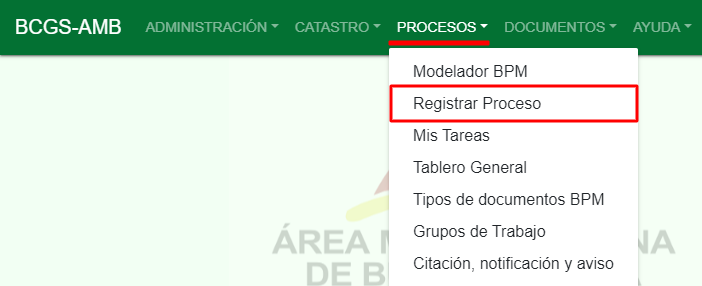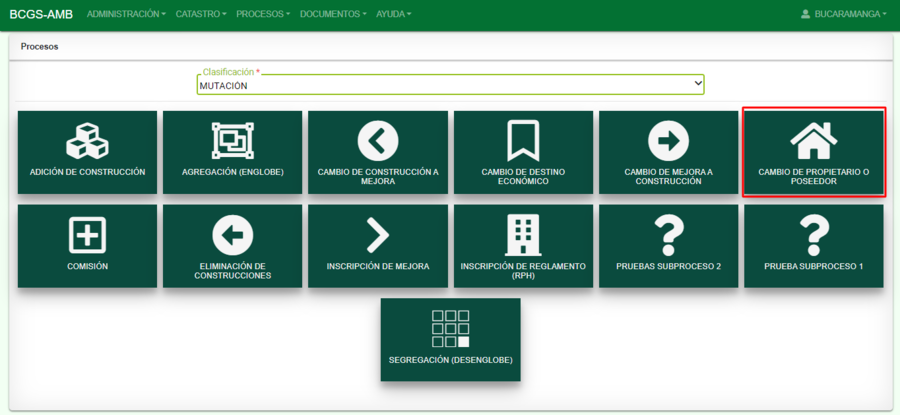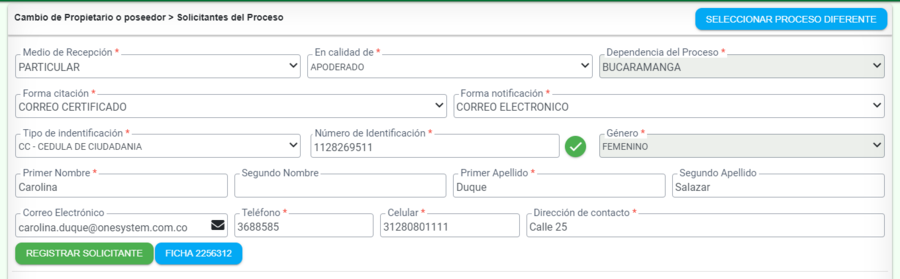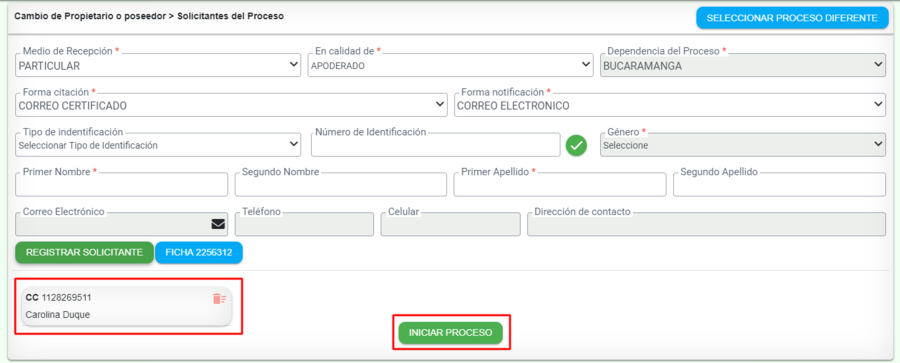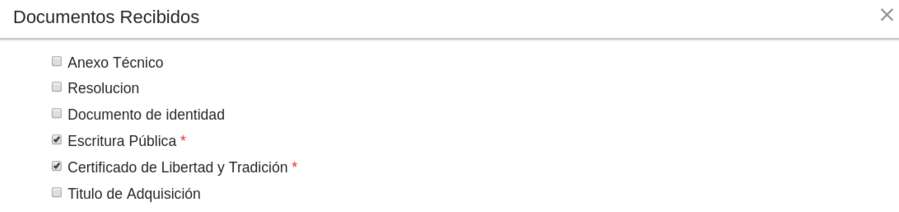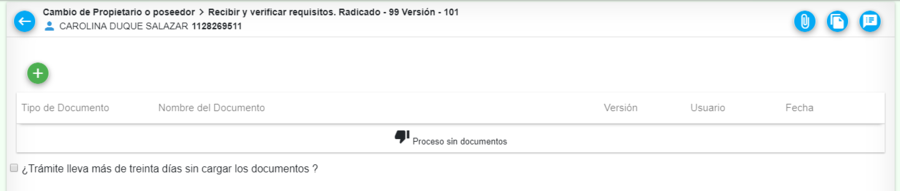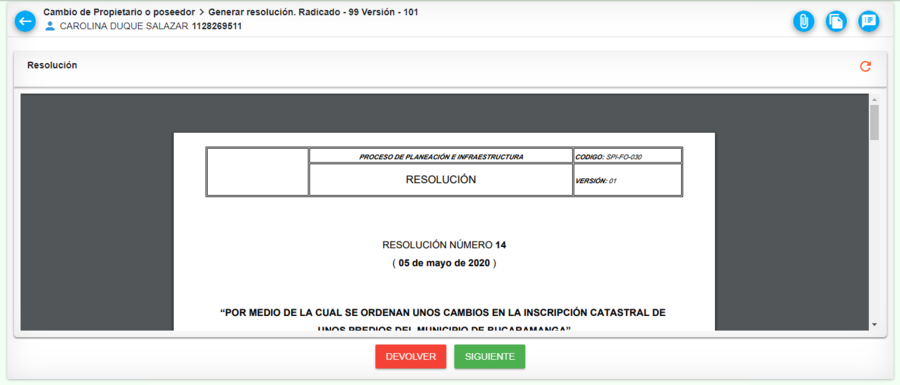Diferencia entre revisiones de «Cambio de Propietario o Poseedor»
| Línea 8: | Línea 8: | ||
== Ejecución del Proceso de Cambio de Propietario o Poseedor == | == Ejecución del Proceso de Cambio de Propietario o Poseedor == | ||
| + | |||
| + | === Registrar proceso === | ||
Seleccionar el proceso llamado ''CAMBIO DE PROPIETARIO O POSEEDOR'' | Seleccionar el proceso llamado ''CAMBIO DE PROPIETARIO O POSEEDOR'' | ||
| Línea 61: | Línea 63: | ||
[[Image: CambioPropietario12.png|900x900px|thumb|center]]<center>'''Formulario de Editar Aspecto Jurídico'''</center> | [[Image: CambioPropietario12.png|900x900px|thumb|center]]<center>'''Formulario de Editar Aspecto Jurídico'''</center> | ||
| − | === Editar Propietarios === | + | ==== Editar Propietarios ==== |
Para actualizar los propietarios se debe de seleccionar el propietario actual | Para actualizar los propietarios se debe de seleccionar el propietario actual | ||
| Línea 88: | Línea 90: | ||
| − | === Nuevo Propietario === | + | ==== Nuevo Propietario ==== |
Hacer clic en el botón "Nuevo Propietario". | Hacer clic en el botón "Nuevo Propietario". | ||
| Línea 107: | Línea 109: | ||
[[Image: CambioPropietario21.png|900x900px|thumb|center]]<center>'''Registro exitoso'''</center> | [[Image: CambioPropietario21.png|900x900px|thumb|center]]<center>'''Registro exitoso'''</center> | ||
| − | |||
| − | |||
El sistema realiza las validaciones correspondientes de los movimientos realizados en la edición de aspecto jurídico. | El sistema realiza las validaciones correspondientes de los movimientos realizados en la edición de aspecto jurídico. | ||
[[Image: CambioPropietario22.png|900x900px|thumb|center]]<center>'''Validaciones'''</center> | [[Image: CambioPropietario22.png|900x900px|thumb|center]]<center>'''Validaciones'''</center> | ||
| + | |||
| + | === Verificar transacción === | ||
| + | |||
| + | Ejecutar la actividad de '''Verificar transacción''' para revisar los cambios realizados. | ||
| + | |||
| + | [[Image: VerificarTransaccionCambioPropietario|900x900px|thumb|center]]<center>'''Ventana actividad de verificar transacción'''</center> | ||
| + | |||
| + | === Conciliar información === | ||
Se verifica la conciliación y el sistema informa que se ha realizado sin inconvenientes. | Se verifica la conciliación y el sistema informa que se ha realizado sin inconvenientes. | ||
Revisión del 14:22 4 jul 2020
Sumario
Introducción
La finalidad de este proceso es realizar un cambio de propietario en una transacción catastral. A continuación se mostrará el paso a paso del trámite.
Para iniciar un proceso se debe ingresar a la opción de Procesos > Registrar Proceso. Para recordar como registrar un trámite ingresar a la guía de Registrar Proceso
Ejecución del Proceso de Cambio de Propietario o Poseedor
Registrar proceso
Seleccionar el proceso llamado CAMBIO DE PROPIETARIO O POSEEDOR
Ingresar la información de la persona que solicita el trámite. Si se realiza DE OFICIO, al seleccionar este medio de recepción se cargan por defecto los datos del usuario que esta registrando el proceso.
Seleccionar el botón Registrar Solicitante, para guardar la información correspondiente.
El sistema muestra un mensaje con el radicado del trámite.
Se muestra el listado de los documentos del trámite, mostrando aquellos que son requeridos con un asterisco en rojo
El sistema muestra el recibo de trámite.
Anexar documentos
Se debe seleccionar los documentos que fueron anexados y verificados, finalmente se confirma si se han cumplido todos los requisitos.
Después de seleccionar el botón Siguiente el sistema siempre muestra un mensaje de verificación de terminación de la presente tarea.
El sistema al finalizar la actividad anterior ejecuta la actividad de Transacción Catastral.
Transacción Catastral
Seleccionar el botón Editar Aspecto Jurídico para realizar el cambio de propietario.
Se muestra el formulario para comenzar a actualizar la información.
Editar Propietarios
Para actualizar los propietarios se debe de seleccionar el propietario actual
Para pasar a editar la información del propietario actual se debe de hacer clic en el botón señalado.
Al bajar la información a editar el sistema muestra la fila con la información de color verde.
Hacer clic en el botón "Editar".
Se muestra el formulario para actualizar la información correspondiente del propietario.
Al actualizarla y hacer clic en el botón Guardar se muestra la fila con la información del propietario de color Azul.
Nuevo Propietario
Hacer clic en el botón "Nuevo Propietario".
Se muestra el formulario donde se debe de registrar la información del nuevo propietario. Registrar la identificación y hacer clic en el botón Verificar Documento en caso tal de que encuentre información la muestra o habilita los campos para ser llenados con los datos correspondientes.
Hacer clic en el botón Guardar.
Se muestra la información de los dos propietarios, donde debe de sumar el 100% de la propiedad, sino es así el sistema no permite guardar los registros. Para finalizar hacer clic en el botón Guardar.
El sistema muestra un mensaje de confirmación donde informa el registro exitoso.
El sistema realiza las validaciones correspondientes de los movimientos realizados en la edición de aspecto jurídico.
Verificar transacción
Ejecutar la actividad de Verificar transacción para revisar los cambios realizados.
Conciliar información
Se verifica la conciliación y el sistema informa que se ha realizado sin inconvenientes.
Se muestra en la actividad el éxito de la conciliación.
Se muestra por medio de un mensaje que se ha generado la resolución.
Muestra el PDF de la resolución generada.
Se muestra un mensaje informando que el proceso se ha terminado.